Cum de a transfera WhatsApp de pe iPhone la iPhone
WhatsApp este o aplicație foarte populară și este pe scară largăutilizat pe smartphone-uri, oferă nenumărate funcții pentru a vă menține conectat cu cei dragi. Puteți efectua apeluri, text, trimite clipuri vocale, video chat, trimite fișiere și partajează povești, etc., folosind WhatsApp. De asemenea, oferă criptare de la capăt la capăt, pentru a vă păstra conversațiile în siguranță. Dacă sunteți utilizator de iPhone și decideți să încercați un telefon Android, dar nu știți cum să transferați WhatsApp de la iPhone la Android, atunci urmați acest ghid, am acoperit unele dintre cele mai comune și ușor de utilizat metode pe care le puteți utiliza pentru a transfera toate conversațiile dvs. de la iPhone la un telefon Android.
Cum să transferați WhatsApp de la iPhone la Android
Există un număr de metode pe care le puteți utilizaatinge acest obiectiv, dar am enumerat unele dintre cele mai simple metode cu care puteți încerca să transferați conversațiile dvs. de pe un iPhone pe Android. De asemenea, am explicat aceste metode în ghidul pas cu pas, urmăriți-le cu atenție.
Metoda 1: Transferați mesajele WhatsApp de la iPhone la Android folosind Chatul prin email
Oricât de simplu sună, vei folosi o funcție de WhatsApp unde poți trimite toate mesajele tale către orice alt telefon prin e-mail. Este foarte simplu să faceți doar acești pași:
Pasul 1: Deschide WhatsApp pe iPhone și accesează „Setări”.
Pasul 2: Va apărea ecran nou, atingeți „Setări chat”.
Pasul 3: Acum atingeți „Email Chat” din lista de opțiuni.
Pasul 4: Următorul, va trebui să selectați istoricul WhatsApp pe care doriți să-l migrați.

Pasul 5: Acesta vă va solicita să îl trimiteți cu media sau fără suport, alegeți în consecință. Un lucru trebuie menționat aici că dacă decideți să trimiteți media și atașamente împreună cu chat-ul, atunci va fi nevoie de o dimensiune mai mare și mai mult timp pentru a transfera.
Pasul 6: Acum, pur și simplu tastați e-mail și atingeți „Trimite”.

Pasul 7: Acum, conectați-vă la e-mail pe telefonul dvs. Android, veți putea vedea toate conversațiile.
Singurul dezavantaj al acestei metode este că poate transfera toate mesajele de la iPhone la Android, dar nu a câștigat conversații „sincronizate în interiorul aplicației.
Metoda 2: Transferați mesajele WhatsApp de la iPhone la Android folosind Backup
Această metodă implică utilizarea funcției de rezervă aWhatsApp pentru salvarea mesajelor și apoi restabilirea acestuia din nou pe un alt dispozitiv care este Android în acest caz. Dacă doriți să știți cum să transferați mesajele WhatsApp de la iPhone la Android, urmați această metodă. Așa se poate face în procedură pas cu pas:
Pasul 1: Primul lucru pe care trebuie să îl faceți este să faceți o copie de siguranță a mesajelor WhatsApp pe dispozitivul dvs. vechi (iPhone).
Pasul 2: Deschide WhatsApp pe iPhone și deschide „Setări”, pe ecran va apărea un nou ecran.
Pasul 3: Acum, atingeți „Chaturi Backup” din lista de opțiuni.
Pasul 4: Veți putea vedea cele mai recente copii de rezervă și puteți, de asemenea, face backup manual apăsând butonul „Back Up Now”.

Pasul 5: dezinstalați WhatsApp de pe iPhone și instalați-l pe telefonul Android.
Pasul 6: Odată instalat, deschideți-l și înregistrați-vă numărul, va apărea o fereastră spunând că se găsește copie de rezervă, trebuie doar să atingeți „Restaurare”. Conversația WhatsApp de la iPhone va fi transferată pe Android.
Metoda 3: Transferați WhatsApp de la iPhone la Android prin restaurarea unei copii de rezervă
Această metodă implică utilizarea fișierului de rezervă WhatsAppîn scop de transfer, dacă doriți să știți cum să transferați chat-urile WhatsApp de la iPhone la Android, urmați această metodă. Urmați mai jos pașii cu atenție:
Pasul 1: Conectați-vă iPhone-ul la PC, dar nu porniți iTunes încă.
Pasul 2: deschideți promptul de comandă (RUN: cmd) sau terminal. Apoi căutați un dosar numit „whatsapp”. Trebuie să folosiți linia de comandă: „dir” pentru a vedea conținutul vizibil al folderului curent, „sunt” pentru a vedea tot conținutul (inclusiv sistemul ascuns și sistemul) din folderul curent sau „cd [folder]” pentru a schimba directorul (schimba folderul la). Copiați folderul „whatsapp” în sistemul dvs. utilizând copiere [sursă] [destinație].
Pasul 3: Acum conectați telefonul Android la PC și copiați fișierul de rezervă în spațiu de stocare intern.
Pasul 4: Lansați WhatsApp pe telefonul dvs. Android, după ce ați verificat numărul dvs. de telefon, pur și simplu atingeți „Restaurare” când vi se solicită. După ce progresul este făcut, toate chaturile dvs. vor fi restabilite pe telefonul dvs. Android.
Sfat suplimentar: Transfer și Backup de mesaje WhatsApp folosind TenorShare iCareFone
Tenorshare iCareFone este îngrijit de un singur iPhonepreluatorul care vine cu 6 instrumente mici, subdivizate în continuare, întrunind diferite situații și cerințe. Acesta are grijă de probleme precum iOS-ul blocat, corecțiile de performanță, utilitatea de transfer de date și asistentul de rezervă. Poate rezolva o mare varietate de probleme cu iOS și, din fericire, o poți folosi pentru a-ți face backup pentru mesajele WhatsApp, așa o faci:
Pasul 1: Descărcați iCareFone pe computer, lansați-l și conectați iPhone-ul la PC prin cablu USB.

Pasul 2: Faceți clic pe „Backup and Restore” din interfața principală.
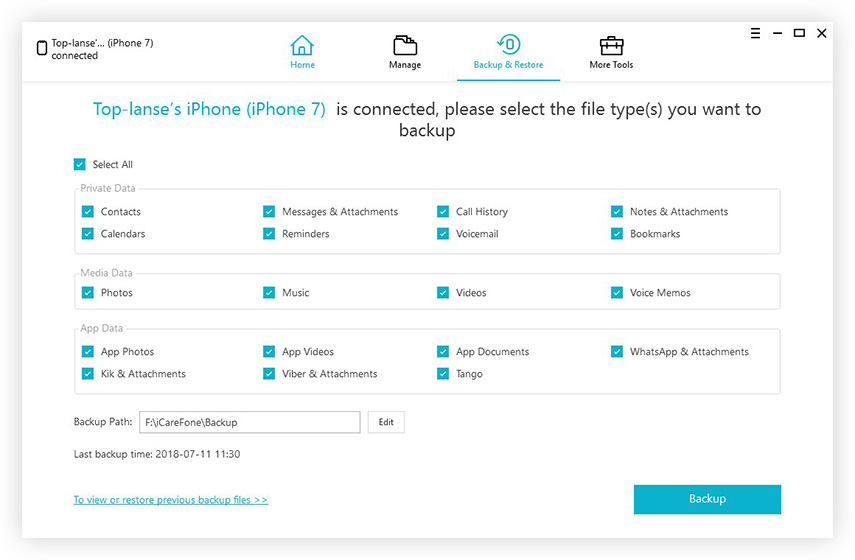
Pasul 3: Veți vedea mai multe lucruri pe interfață, selectați „WhatsApp & atașamente” și apoi faceți clic pe „Backup” pentru a începe procesul.
Pasul 4: Odată ce procesul este finalizat, faceți clic pe „Export în PC” și salvați datele pe computer.
Am acoperit câteva metode pe care le puteți utilizatransferați foarte ușor mesajele WhatsApp de la iPhone la telefonul Android. La final avem și un instrument împărtășit și nemaipomenit care poate fi folosit pentru a menține iPhone-ul sănătos și poate transfera WhatsApp de pe iPhone-ul tău pe PC foarte ușor.





![Top 3 moduri de a transfera mesajele WhatsApp de la Android la iPhone 7/7 Plus [iOS 12 inclus]](/images/ios-file-transfer/top-3-ways-to-transfer-whatsapp-messages-from-android-to-iphone-77-plus-ios-12-included.jpg)



